Hace un tiempo atrás publiqué un tutorial de cómo administrar un dominio .cl con Google Apps. En esa oportunidad toda la gestión DNS del dominio lo hacía con el servicio EveryDNS. Lamentablemente dicho servicio dejó de ser gratuito -de hecho ya no existe- ya que lo adquirió DynDNS.
En vista de eso busqué alternativas de gestión DNS gratuita y encontré FreeDNS. El sitio es muy similar a lo que fue EveryDNS. La generación de la cuenta y la administración de dominios es muy simple.
La actualización del dominio en Google Apps la podemos resumir en 4 pasos: crear cuenta en FreeDNS, actualizar datos en NIC.cl, crear dominio en FreeDNS y esperar. Recomiendo hacer esto un fin de semana para los casos en que el servicio de correo sea crítica su indisponibilidad, ya que el tiempo de actualización de los resolvedores DNS varía según el ISP.
Manos a la obra (o al teclado)
Crear cuenta en FreeDNS
Para ello vamos a la página de registro de FreeDNS e ingresamos los datos solicitados y esperamos el mail de confirmación.
Después de confirmar vía mail la creación de nuestra cuenta vamos a "Domain" en el menú de la izquierda y luego hacemos click en "Add a domain".
Aquí nos aparecerá un formulario para ingresar el nombre del dominio y los servidores DNS que debemos registrar en NIC.cl:
- NS1.AFRAID.ORG (67.19.72.206)
- NS2.AFRAID.ORG (174.37.196.55)
- NS3.AFRAID.ORG (72.20.15.61)
- NS4.AFRAID.ORG (174.128.246.102)
Las direcciones de arriba las deben ingresar en la información de DNS en nic.cl. Para ellos deben ir a nic.cl e ingresar a la opción de modificación de dominio:
Actualizar la información en NIC.cl
Al solicitar la modificación se nos enviará un código por correo electrónico a los contactos registrados en el dominio.
Ingresado el código vamos a la sección de registro de servidores de nombre e ingresamos la información de FreeDNS:
Crear dominio en FreeDNS
Realizado lo anterior volvemos a FreeDNS y completamos la información del dominio con lo necesario para Google Apps. Hay que ingresar el nombre del dominio y presionar Submit.Luego agregamos los registros necesarios para operar con Google Apps. A continuación una imagen como ejemplo de como debería quedar, deben reemplazar el dominio asdf.cl por el de ustedes:
Para agregar registros hagan click en "Add" y a continuación aparecerá un formulario para agregar los distintos registros. En Destination deben ingresar la información tal cual aparece en la imagen anterior, es decir, para el registro MX asdf.cl deben ingresar, por ejemplo, 10:aspmx.l.google.com
Esperar
Después de ingresar todos los registros sólo resta esperar a que se actualice la información DNS en los distintos servicios involucrados: Nic, FreeDNS, Google Apps e ISPs.









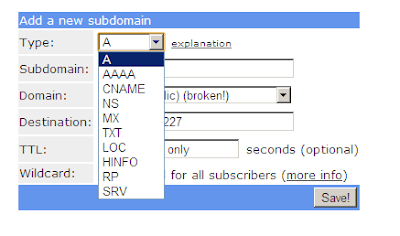

Estimado Jorge, pido por favor si puedes contestarme esta consulta, más que nada para confirmar lo que yo interpreto de tu mensaje. Yo tenía una cuenta gratis en EveryDNS de la cual estaba muy contento y satisfecho. Lamenté mucho su venta y cierre. No tengo grandes conocimientos de internet ni computación, pero, si entiendo bien un asunto nuevo de todo eso, enseguida lo empiezo a hacer sin problemas. Creo que el mérito está en la persona que lo explica. Tú eres muy claro y directo, lo cual es esencial. Ya abrí mi cuenta en FreeDNS y, por favor, te pregunto lo siguiente: -01) FreeDNS sería totalmente gratuito y lo más parecido que existe a EveryDNS tras la desaparición de éste, ¿verdad? -02) Si entiendo bien las imágenes que tan gentilmente tú publicas, y dado que NO me interesa Google Apps, pregunto, ¿en FreeDNS puedo generar sendos registros CNAME y MX gratuitos para cada dominio que yo agregue, y para la finalidad que yo quiera o pueda darles? Muchas gracias por tu tiempo. En la portada actual de este blog te felicité por tus tres hijos y el nacimiento del tercero ¡y último! Saludos.
ResponderBorrarPana Gracias por esto me estaba reventando el cerebro ya muy buena tu info
ResponderBorrarGracias, me sirvio mucho.
ResponderBorrarPregunta, puedo con esta herramienta hostear mi web ? o sólo es para correo?
Puedes utilizar Blogger (de hecho este blog esta hecho así). Para ellos debes realizar configuraciones adicionales en DNS y Blogger. Más info en http://support.google.com/blogger/bin/topic.py?hl=en&topic=12451&parent=1697868&ctx=topic.
BorrarGracias Jorge. Nunca he oído hablar de esta opción de crear una dirección de correo electrónico personalizado.
ResponderBorrarSaludos, me salio muy útil este tutorial... pero como hago ahora para comprobar que el sitio es mio cuando quiera usar el google aps??
ResponderBorrarSaludos muchas gracias por compartir tu conocimiento amigo!
En el proceso de configuración de cuenta hay una parte en donde te indica las distintas formas de verificar la propiedad de tu dominio.
BorrarSi necesitas más ayuda puedes consultar el siguiente link http://support.google.com/a/bin/answer.py?hl=es-419&hlrm=es&answer=60216
Sirve para domains.live.com
ResponderBorrarHola Jorge: estoy configurando según tus indicaciones pero al ingresar a NIC.cl y agregar los DNS, no me aparece lo mismo que muestras tu, por ejemplo, no me deja ingresar IP´s ni DNS secundarios, por lo que ingreso sólo el ns1.afraid.org.
ResponderBorrarAl ir a Freedns me aparecen todas las opciones de mi dominio con el status "Not Yet Configurated"
Espero puedas responderme.
Gracias
Constanza:
BorrarEstas instrucciones las escribí para la antigua versión de NIC.cl. Actualmente siempre ofrece ingresar 1 servidor DNS y si quieres agregar más debes presionar el botón «Agregar Servidor de Nombre».
Hola Jorge, Gracias por la info.
ResponderBorrarTengo un problema a la hora de ingresar los registros en el item "domain" no me da como opción: "mi dominio (public) (broken)" en el formulario.
Sabes que podría haber hecho mal?
Saludos,
D